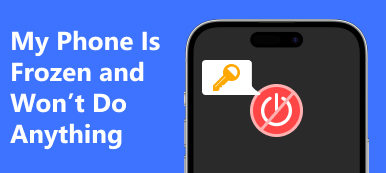"La pantalla de mi iPhone se congela repentinamente al actualizar a iOS 18, ¿cómo reiniciarlo?"
No hay nada más frustrante que su iPhone se congele repentinamente y no responda. En la mayoría de los casos, se debe a problemas de software, como fallas en la actualización del software, falta de espacio de almacenamiento, aplicaciones conflictivas y más. Si se enfrenta a un problema, no entre en pánico. Esta guía demostrará Cómo reiniciar un iPhone cuando la pantalla está congelada.
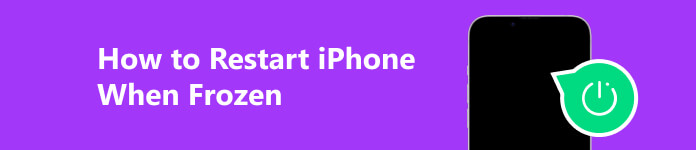
Parte 1: Cómo reiniciar un iPhone congelado con botones
En términos generales, si la pantalla de un iPhone está congelada y no responde, un reinicio normal no funcionará. La pantalla de apagado no aparecerá aunque mantenga pulsada la tecla Lado or Mejor or Estela del sueño botón. Luego, un reinicio forzado podría devolverlo a la vida. Además, no borrará ni eliminará ningún dato o configuración de su dispositivo.

Reinicie un iPhone X/XS/XR/8 congelado y posterior:
Pulse el botón Volumen hacia arriba y suéltelo rápidamente.
Pulse el botón Volumen de Down y suéltelo rápidamente.
Mantenga pulsado el botón Lado hasta que la pantalla de su iPhone se vuelva a encender.
Reiniciar un iPhone 7/7Plus congelado:
Mantenga presionados ambos Lado y Volumen de Down botones hasta que aparezca el logotipo de Apple en la pantalla.
Reinicie un iPhone 6s o anterior con una pantalla congelada:
Mantenga presionados los dos Estela del sueño y Inicio botones al mismo tiempo. Tu pantalla debería volverse negra. Cuando la pantalla de su iPhone muestre el logotipo de Apple, suelte estos botones.
Nota: Si su iPhone congelado no se reinicia debido a la batería baja, será mejor que cargue su dispositivo antes de hacer un reinicio forzado.
Parte 2: Cómo reiniciar un iPhone cuando está congelado al reinstalar iOS
Algunos usuarios informaron que sus iPhones se congelaron durante el inicio. Eso puede deberse a un software desactualizado o al bloqueo de iOS. Según nuestra investigación, puede actualizar o reinstalar iOS usando iTunes o Finder en el modo de recuperación.

Paso 1 Conecta tu iPhone congelado a una computadora. En macOS Catalina, abra la aplicación Finder. En macOS Mojave o anterior, o en una PC, ejecuta iTunes.
Paso 2 Si está utilizando un iPhone 8 o posterior, presione y suelte rápidamente el Volumen hacia arriba botón, haz lo mismo con el Volumen de Down y mantenga pulsada la tecla Lado .
En su iPhone 7/7 Plus, mantenga presionada la tecla Lado + Volumen de Down botones a la vez.
En su iPhone 6s o anterior, mantenga presionada la tecla Estela del sueño + Inicio Botones al mismo tiempo.
Paso 3 Cuando su iPhone muestre la pantalla del modo de recuperación, suelte los botones.
Paso 4 Ahora, se le presentará un cuadro emergente en la aplicación iTunes o Finder. Clickea en el Actualizar botón. Cuando se le solicite, ingrese su contraseña o contraseña de ID de Apple. Luego siga las instrucciones para completar el proceso.
Nota: Si tiene la intención de restaurar un iPhone congelado, haga clic en el Restaurar en el cuadro de diálogo emergente en su lugar. Sin embargo, eso borrará todos sus datos y configuraciones en su iPhone.
Parte 3: La forma definitiva de reiniciar un iPhone que no responde
Si probó los métodos anteriores pero su iPhone congelado aún no se reinicia, es posible que necesite una herramienta poderosa, como Apeaksoft iOS Recuperación del sistema. El software escanea su iPhone congelado y detecta los problemas de software automáticamente. Con un solo clic, puede solucionar los problemas rápidamente. Por lo tanto, es una buena opción para principiantes y personas promedio.

4,000,000+ Descargas
Repara un iPhone o iPad congelado con un solo clic.
Instale el último iOS en su dispositivo iOS.
Seguro y bastante fácil de usar.
Disponible para casi todos los modelos de iPhone y iPad.
Cómo reiniciar fácilmente un iPhone congelado
Paso 1 Detecta tu iPhone
Inicie el mejor software de recuperación del sistema iOS después de instalarlo en su PC. Hay otra versión para Mac. Elegir el Recuperación del sistema de iOS modo. Conecte su iPhone a la misma máquina con un cable Lightning y haga clic en el Empieza botón para detectar los problemas de software inmediatamente.

Paso 2 Pon tu iPhone en modo DFU
Pon tu iPhone congelado en modo DFU. Si no está seguro, haga clic en Pregunta para que puedas obtener las instrucciones según el modelo de tu dispositivo. Haga clic en el Fijar botón, selecciona el Modo estandar or Modo avanzado, y pulsa el Confirmar botón para continuar

Paso 3 Reiniciar el iPhone congelado
A continuación, verifique la información de su iPhone, incluida Categoría:, Tipo y Modelo. Corríjalo si algo está mal. Luego busque una versión adecuada de iOS y presione el botón Descargar botón para obtener el firmware correspondiente. Cuando termine, el software reparará su iPhone automáticamente. Espere a que se complete el proceso y su iPhone congelado se reiniciará.
 Otras lecturas:
Otras lecturas:Parte 4: Preguntas frecuentes sobre reiniciar un iPhone congelado
¿Por qué mi iPhone se congela?
Un iPhone puede congelarse debido a un problema de software o hardware, pero la mayoría de las veces, una causa grave de software es la razón por la cual su iPhone se congela. Las principales causas incluyen: falta de memoria interna, poca capacidad de batería, software desactualizado, iOS o configuraciones corruptas, aplicaciones incompatibles y virus.
¿Cómo sé si mi iPhone se congela o simplemente se atasca?
Si puede encender su iPhone, acceder a la pantalla de inicio o mover AssistiveTouch, significa que su dispositivo está atascado en un modo específico. Si la pantalla de su iPhone no responde a lo que hace, su dispositivo podría congelarse.
¿Cómo reiniciar una aplicación congelada en mi iPhone?
En primer lugar, acceda a la pantalla multitarea con el gesto o AssistiveTouch. Luego deslice hacia arriba en la aplicación congelada para cerrarla en segundo plano. Luego reinicie la aplicación desde su pantalla de inicio.
Conclusión
Esta guía ha demostrado Cómo reiniciar un iPhone cuando la pantalla está congelada y sin respuesta. El reinicio forzado es la forma más fácil de acceder a un dispositivo iOS que no responde. Cargar su dispositivo es otra solución. O puede actualizar el software con iTunes o Finder y luego reiniciar su dispositivo. Apeaksoft iOS System Recovery es la forma integral de reparar y reiniciar un iPhone congelado. ¿Más preguntas? No dude en contactarnos dejando un mensaje a continuación.